VS2010发布、打包安装程序超全超详细.doc
### VS2010发布、打包安装程序详细指南 #### 一、概述 本文档旨在详细介绍如何使用Visual Studio 2010 (简称VS2010) 创建、打包并发布应用程序安装包的过程。这对于软件开发者来说是非常重要的技能之一,因为良好的安装程序不仅能够提升用户体验,还能够确保软件部署的一致性和可靠性。以下内容将覆盖从项目创建、配置到最终生成安装包的整个流程,并特别关注如何在VS2010中处理中文环境下的安装包制作问题。 #### 二、创建安装项目 1. **新建安装项目**:在VS2010中,通过选择“新建项目”->“其他项目类型”->“Visual Studio Installer”->“安装项目”来创建一个新的安装项目。例如,可以将其命名为“Setup1”。 - **应用程序文件夹**:表示需要添加的文件,这些文件是最终用户安装时会被拷贝到目标计算机上的所有文件。 - **用户的“程序”菜单**:指定在用户的“开始菜单”中显示的内容。 - **用户桌面**:表示用户桌面上创建的快捷方式。 2. **添加文件**:在“应用程序文件夹”中右键点击“添加文件”以包含需要安装的所有文件。通常情况下,这些文件来自已编译过的应用程序的`debug`目录。 3. **添加文件夹**:如果`debug`目录下有子文件夹,则需要先“添加文件夹”,再将子文件夹内的内容添加到相应的文件夹中。 4. **添加图标文件**:为了使安装程序更加专业,还需要添加图标文件(.ico)。这可以通过右键点击“应用程序文件夹”并选择“添加文件”来实现。 #### 三、配置安装程序属性 1. **设置系统必备组件**:在项目名称上点击右键选择“属性”,然后选择“系统必备”。这里可以选择.NET Framework的版本以及Windows Installer 3.1等组件。通过选择“从与我应用程序相同的位置下载系统必备组件”,可以在安装包中包含.NET Framework等必要的组件,避免用户在安装过程中从互联网下载这些组件。 2. **设置启动条件**:对于.NET 2.0版本的应用程序,需要设置正确的启动条件以避免安装过程中出现问题。在项目名称上点击右键选择“视图”->“启动条件”,然后在“启动条件”中选择.NET Framework 2.0版本。 3. **设置安装目录**:在项目的属性中可以设置安装目录。需要指定作者、公司名称和应用程序名称等信息。通过设置`InstallAllUsers`为`True`,可以使安装程序默认安装到所有用户的共享位置。 4. **调整安装路径**:通过修改`DefaultLocation`中的值来调整最终安装路径。例如,可以删除`[Manufacturer]`以使安装路径只包含应用程序名称。 #### 四、创建快捷方式和卸载程序 1. **创建应用程序快捷方式**:在“应用程序文件夹”中的`.exe`文件上创建快捷方式,并重命名。然后选择图标并将其拖动到“用户桌面”中。 2. **创建卸载程序**:在“应用程序文件夹”中添加`C:\Windows\System32\Msiexec.exe`,然后创建快捷方式并命名为“卸载”。在快捷方式的“Arguments”属性中输入`/x`加上之前复制的`ProductCode`。 #### 五、生成安装包 1. **生成解决方案**:完成以上步骤后,即可生成解决方案。生成的安装包位于项目的`debug`文件夹中。 2. **验证安装效果**:安装完成后,在“开始菜单”中会有一个包含应用程序和卸载程序的文件夹。同时,桌面上也会有一个快捷方式。 #### 六、处理中文环境问题 对于使用英文版VS2010制作中文环境下的安装包,可能会遇到中文字符显示为乱码的问题。解决这个问题的关键在于确保所有使用的文本资源都正确编码,并且在项目设置中正确配置了字符集。例如,在创建项目时可以指定使用UTF-8编码。 通过上述步骤,开发者可以创建出功能完整、易于使用的安装程序,从而提高软件产品的质量和用户满意度。
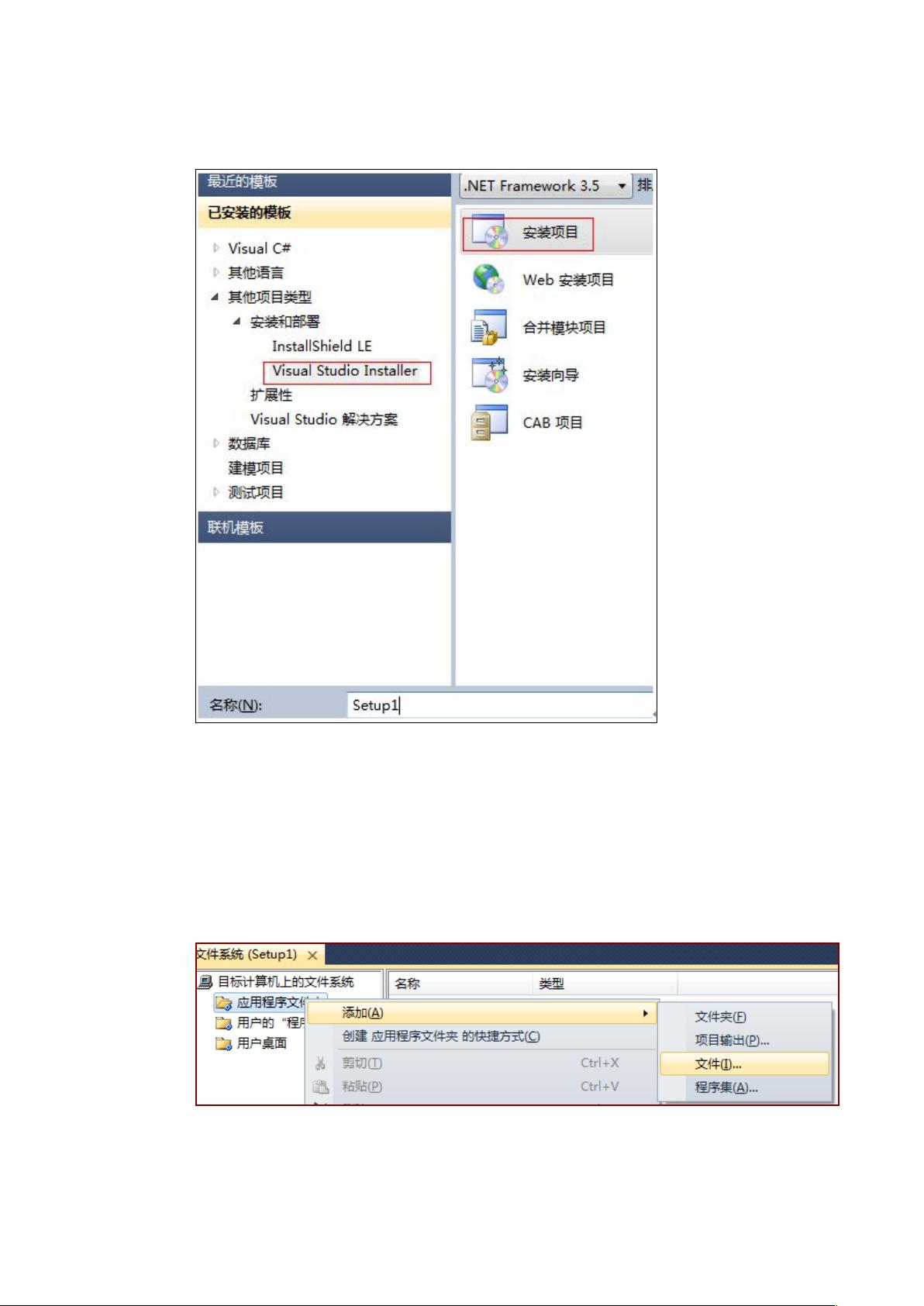
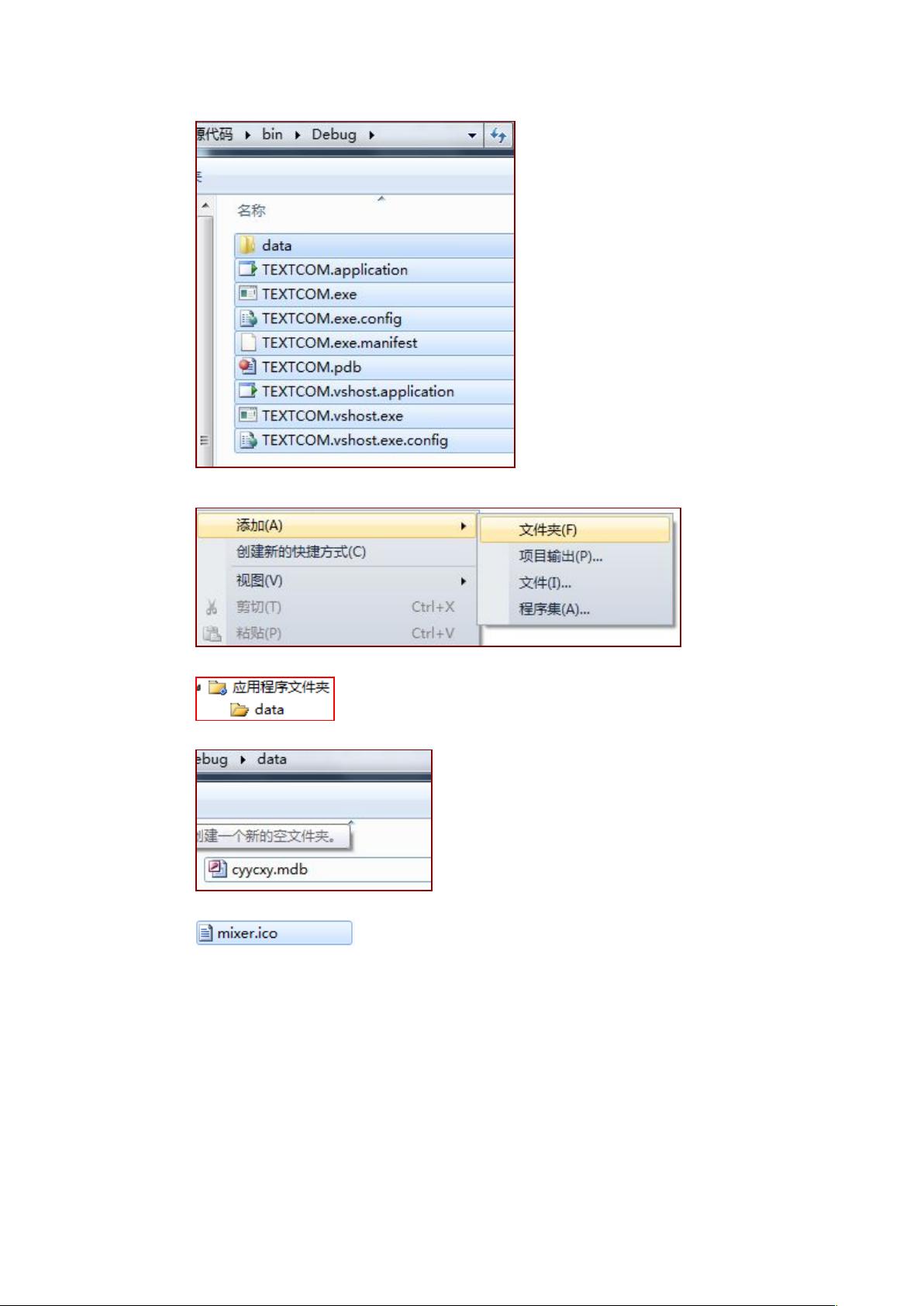
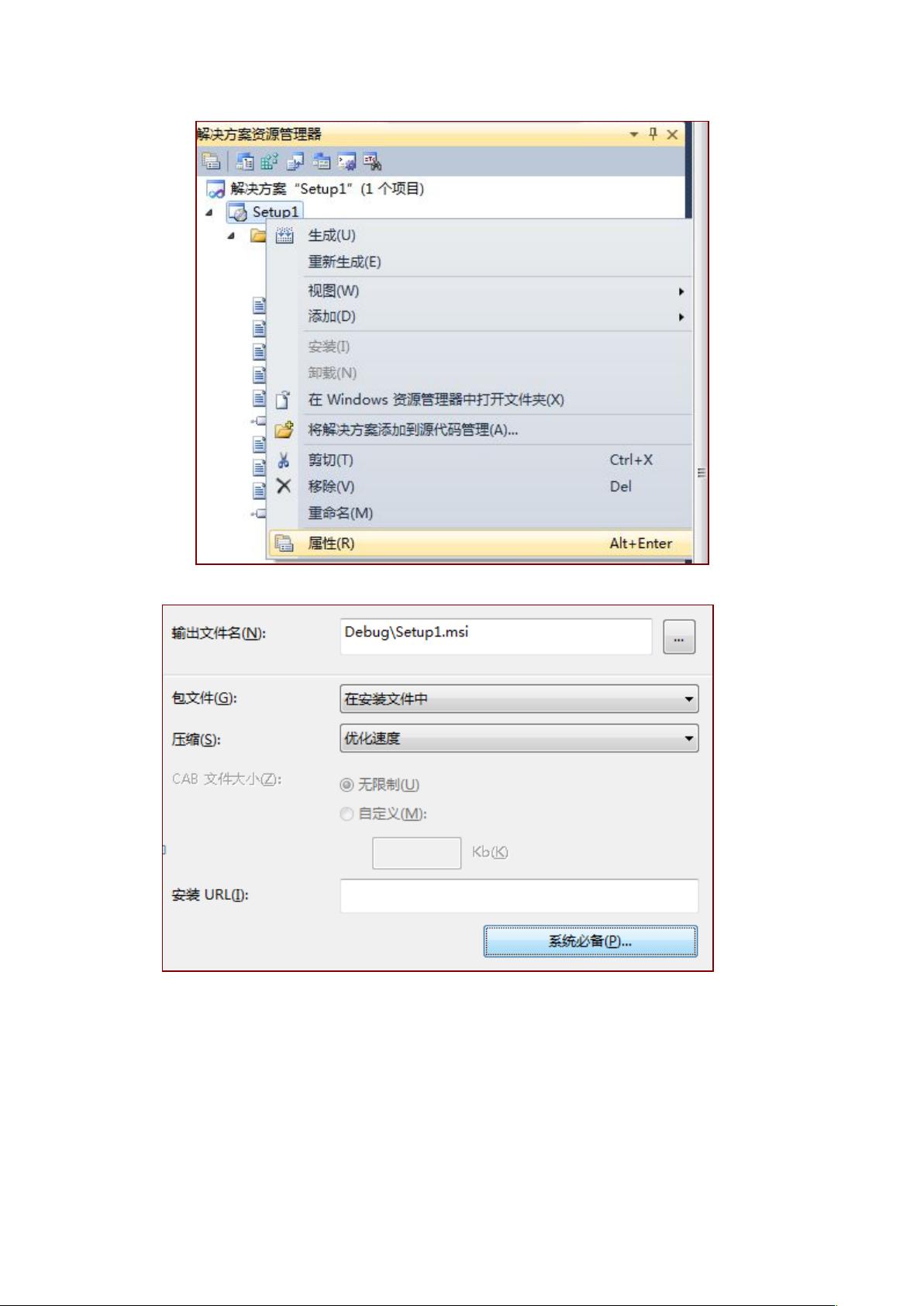
剩余15页未读,继续阅读

- 粉丝: 7
- 资源: 7
 我的内容管理
展开
我的内容管理
展开
 我的资源
快来上传第一个资源
我的资源
快来上传第一个资源
 我的收益 登录查看自己的收益
我的收益 登录查看自己的收益 我的积分
登录查看自己的积分
我的积分
登录查看自己的积分
 我的C币
登录后查看C币余额
我的C币
登录后查看C币余额
 我的收藏
我的收藏  我的下载
我的下载  下载帮助
下载帮助

 前往需求广场,查看用户热搜
前往需求广场,查看用户热搜最新资源


 信息提交成功
信息提交成功